Сакријте дугмад на траци задатака на више трака задатака у оперативном систему Виндовс 10
Трака задатака је класични елемент корисничког интерфејса у Виндовс-у. Први пут представљен у Виндовс-у 95, постоји у свим верзијама Виндовс-а које су објављене након њега. Главна идеја иза траке задатака је да се обезбеди корисна алатка која приказује листу покренутих апликација и отворене прозоре као задатке тако да можете брзо да прелазите између њих. Подразумевано, трака задатака се појављује на свим екранима повезаним са рачунаром. Данас ћемо видети како да прилагодите која дугмад апликације видите на примарној и додатној траци задатака у оперативном систему Виндовс 10.
Реклама
Трака задатака у оперативном систему Виндовс 10 садржи дугме Старт, поље за претрагу или Цортана, тхе преглед задатака дугме, системска трака (област за обавештења) и разне траке са алаткама које су креирали корисници или апликације трећих страна. На пример, можете додати добро старо Трака са алаткама за брзо покретање на траку задатака.
Ако имате више екрана повезаних са рачунаром, Виндовс 10 ће приказати траку задатака на сваком екрану. Можете да прилагодите начин на који Виндовс 10 приказује дугмад апликација на траци задатака. Ево како.

Подржани су следећи сценарији.
- Све траке задатака – У овом режиму, дугмад за све покренуте апликације ће се појавити на свим тракама задатака на сваком екрану. Ово понашање је омогућено ван оквира.
- Главна трака задатака и трака задатака где је прозор отворен – У овом режиму, дугмад за ваше отворене прозоре се појављују на траци задатака на главном екрану, као и на траци задатака на којој сте отворили тај прозор.
- Трака задатака на којој је отворен прозор – Дугмад апликације ће се појавити само на траци задатака на којој је апликација отворена. Напомена: Апликације закачене на траку задатака ће увек имати своја дугмад приказана на главној траци задатака.
Напомена: За сваку траку задатака можете омогућити или онемогућити функцију комбиновања дугмади на траци задатака. Погледајте следећи чланак:
Онемогућите комбиновање дугмади на траци задатака у оперативном систему Виндовс 10
Да бисте сакрили дугмад на траци задатака на више трака задатака у оперативном систему Виндовс 10, урадите следеће.
- Отвори Апликација за подешавања.
- Идите на Персонализација - Трака задатака.
- На десној страни поставите опцију Прикажи дугмад на траци задатака укључена да било Све траке задатака, главна трака задатака и трака задатака где је прозор отворен или трака задатака на којој је прозор отворен.
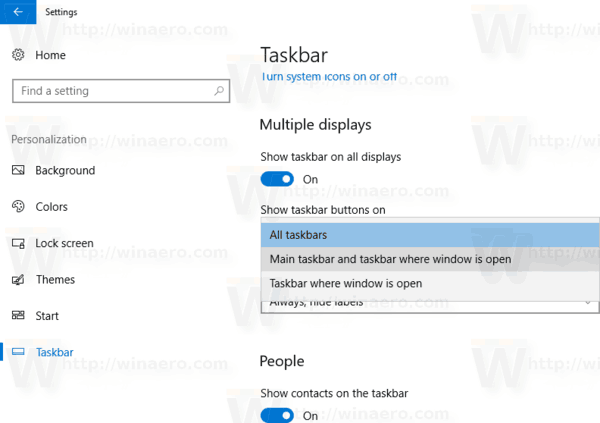
- Дугмад апликације ће се појавити на изабраној траци задатака.
Исто се може урадити са подешавањем Регистра.
Сакријте дугмад на траци задатака на више екрана помоћу подешавања регистра
- Отвори Апликација Регистри Едитор.
- Идите на следећи кључ регистратора.
ХКЕИ_ЦУРРЕНТ_УСЕР\СОФТВАРЕ\Мицрософт\Виндовс\ЦуррентВерсион\Екплорер\Адванцед
Погледајте како да одете до кључа регистратора једним кликом.
- Са десне стране измените или креирајте нову 32-битну ДВОРД вредност ММТаскбарМоде.
Напомена: Чак и ако јесте који покреће 64-битни Виндовс и даље морате да креирате 32-битну ДВОРД вредност. - Подесите га на једну од следећих вредности:
0 – Прикажи дугмад на траци задатака на свим тракама задатака
1 – Прикажите дугмад на траци задатака на главној траци задатака и траци задатака где је прозор отворен
2 – Прикажи дугмад на траци задатака само на траци задатака где је прозор отворен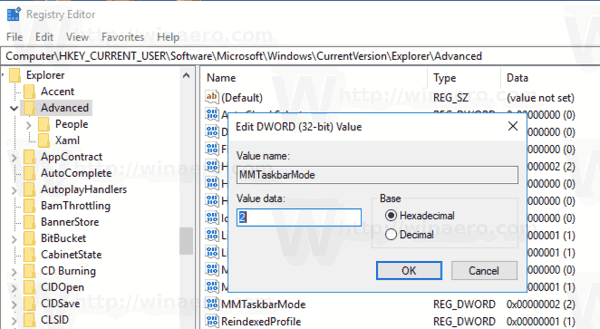
- Да би промене које је извршио подешавање регистра ступиле на снагу, потребно је да то учините Одјава и поново се пријавите на свој кориснички налог. Алтернативно, можете поново покрените љуску Екплорер.
То је то.
Повезани чланци:
- Промените ширину дугмета на траци задатака у оперативном систему Виндовс 10
- Онемогућите комбиновање дугмади на траци задатака у оперативном систему Виндовс 10
- Промените величину сличице за преглед траке задатака у оперативном систему Виндовс 10
- ...и више савета и трикова на траци задатака на Винаеро-у


